OPPO蓝牙传文件速度慢怎么办?教你3个加速技巧!
要将文件通过OPPO蓝牙传输,首先需要确保两台设备均支持蓝牙功能并已正确开启,以下是详细的操作步骤及注意事项,帮助用户顺利完成文件传输。

准备工作
在开始传输前,需检查以下条件:
- 设备兼容性:确保发送方和接收方均为OPPO手机或其他支持蓝牙的设备(如安卓手机、平板、电脑等)。
- 蓝牙开启:在两台设备的“设置”中找到“蓝牙”选项,并开启开关,部分设备需开启“可见性”或“可检测性”,以便被其他设备发现。
- 距离限制:蓝牙传输的有效距离通常为10米左右,建议两台设备靠近以避免连接中断。
- 电量充足:确保设备电量充足,避免传输过程中因电量耗尽导致失败。
OPPO蓝牙传文件步骤
配对设备
- 发送方操作:
- 进入“设置”>“蓝牙”,开启蓝牙后,点击“扫描”或“搜索”。
- 在设备列表中找到接收方设备名称,点击配对,若接收方未自动显示,可请对方在蓝牙设置中手动发送配对请求。
- 接收方操作:
同样开启蓝牙并进入搜索模式,当收到发送方的配对请求时,点击“配对”或“确认”。
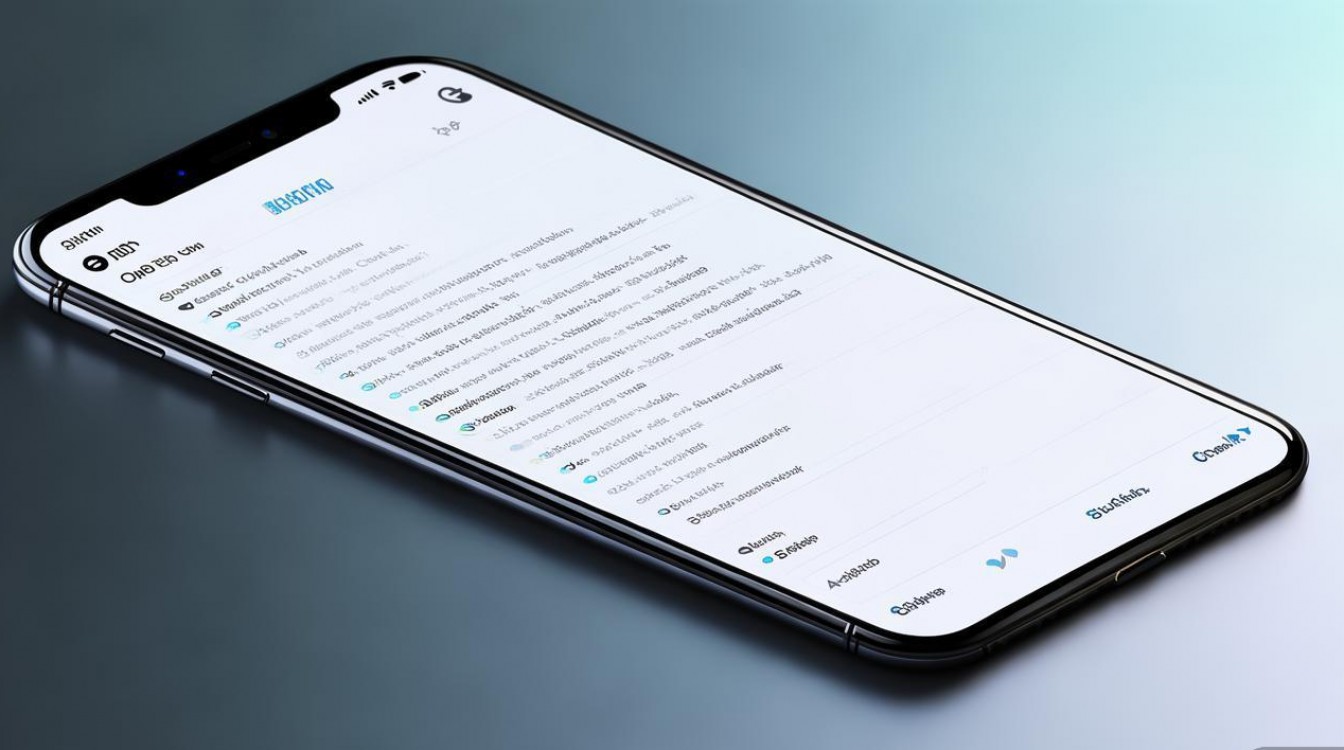
- 完成配对:双方设备显示“已配对”后,连接即建立成功,部分设备可能需要输入PIN码(默认通常为“0000”或“1234”),具体以设备提示为准。
发送文件
- 发送方操作:
- 打开需要传输的文件(如图片、视频、音乐或文档),通过“分享”功能选择“蓝牙”。
- 在蓝牙设备列表中选择已配对的接收方设备,点击“发送”。
- 部分文件管理器支持直接长按文件,选择“通过蓝牙发送”。
- 接收方操作:
- 当接收方收到文件传输请求时,系统会弹出提示,点击“接受”或“确定”。
- 文件默认保存路径为“内部存储/Bluetooth”或“下载”文件夹,可在“设置”>“存储”中修改默认路径。
传输进度与管理
- 查看进度:传输过程中,发送方和接收方均会显示进度条,大文件可能需要较长时间,请保持设备开启且不要断开蓝牙连接。
- 传输中断处理:若传输失败,可尝试重新配对或重启蓝牙后再试,检查文件大小是否超出蓝牙传输限制(通常单次传输不超过25MB)。
- 文件管理:接收完成后,在接收方的文件管理器中找到对应文件夹,即可查看或使用传输的文件。
常见问题及解决方法
| 问题现象 | 可能原因 | 解决方案 |
|---|---|---|
| 无法搜索到对方设备 | 蓝牙未开启或距离过远 | 确保双方蓝牙开启,设备距离在10米内,并检查“可检测性”是否开启。 |
| 配对失败 | 设备兼容性问题或PIN码错误 | 尝试重启蓝牙或设备,重新配对时核对PIN码(默认“0000”)。 |
| 传输中断 | 信号干扰或电量不足 | 避免靠近其他电子设备,确保电量充足,或更换传输环境。 |
| 接收方未收到文件提示 | 蓝牙权限未开启 | 进入“设置”>“应用管理”,找到对应应用(如文件管理器),开启“蓝牙”权限。 |
优化传输效率的小技巧
- 批量传输:部分OPPO手机支持多选文件后通过蓝牙发送,可减少操作次数。
- 关闭后台应用:传输时关闭不必要的后台应用,避免占用网络资源。
- 使用蓝牙5.0以上版本:若设备支持蓝牙5.0,传输速度更快且更稳定。
- 替代方案:对于大文件,建议使用OPPO自带的“互传”功能(需双方安装)或第三方应用(如快牙、SHAREit),传输速度更快且更安全。
相关问答FAQs
问题1:OPPO蓝牙传文件速度慢怎么办?
解答:蓝牙传输速度受设备版本、文件大小及环境影响,建议确保双方设备支持蓝牙4.0以上版本,关闭其他蓝牙设备以减少干扰,或尝试将文件分割后分批传输,若频繁出现速度过慢,可考虑使用Wi-Fi传输替代。
问题2:OPPO蓝牙传文件失败,提示“设备不支持”如何解决?
解答:此问题通常因接收方设备不支持当前文件格式或蓝牙协议不兼容,可尝试以下方法:1. 检查文件格式是否为通用类型(如JPG、MP3);2. 重启两台设备的蓝牙后重新配对;3. 更新系统版本至最新,或使用OPPO“互传”功能替代蓝牙传输。
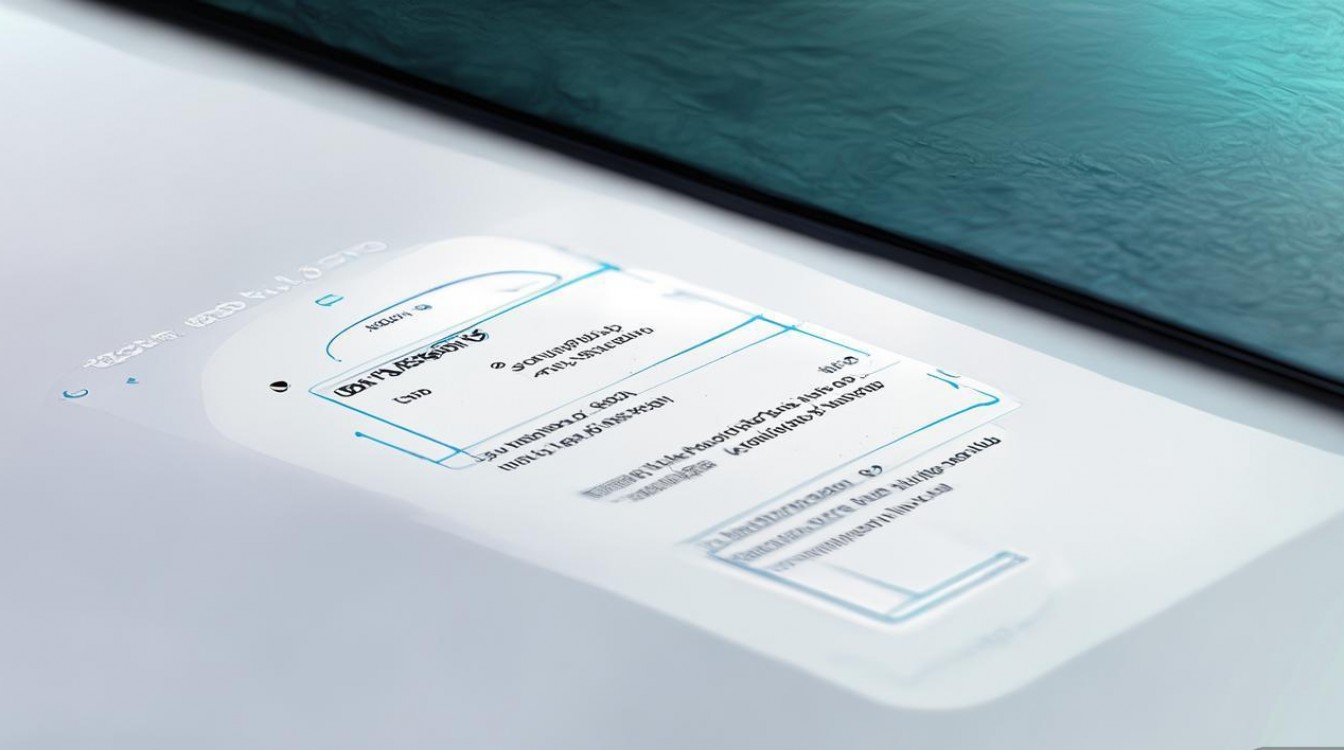
版权声明:本文由环云手机汇 - 聚焦全球新机与行业动态!发布,如需转载请注明出处。












 冀ICP备2021017634号-5
冀ICP备2021017634号-5
 冀公网安备13062802000102号
冀公网安备13062802000102号